
Tô sáng, gạch chân và gạch xuyên văn bản trong PDF
Bạn có thể sử dụng các công cụ tô sáng, gạch chân và gạch xuyên văn bản để thu hút sự chú ý vào văn bản trong tài liệu PDF. Những dấu này thường được sử dụng khi kết hợp với ghi chú và bong bóng lời thoại.
Tô sáng, gạch chân hoặc gạch xuyên văn bản
Tô sáng, gạch chân hoặc gạch xuyên văn bản nhanh: Chọn văn bản, bấm mũi tên xuống bên cạnh nút Tô sáng
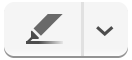 , sau đó chọn màu tô sáng, gạch chân hoặc gạch xuyên.
, sau đó chọn màu tô sáng, gạch chân hoặc gạch xuyên.Sử dụng chế độ tô sáng: Bấm vào nút Tô sáng
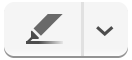 (để nút đó chuyển sang màu lam), bấm vào mũi tên xuống bên cạnh nút Tô sáng, sau đó chọn màu tô sáng, gạch chân hoặc gạch xuyên. Giờ đây, bất cứ khi nào bạn chọn một số văn bản, kiểu tô sáng bạn chọn sẽ tự động được áp dụng cho văn bản đó.
(để nút đó chuyển sang màu lam), bấm vào mũi tên xuống bên cạnh nút Tô sáng, sau đó chọn màu tô sáng, gạch chân hoặc gạch xuyên. Giờ đây, bất cứ khi nào bạn chọn một số văn bản, kiểu tô sáng bạn chọn sẽ tự động được áp dụng cho văn bản đó.Để tắt tô sáng, hãy bấm lại vào công cụ tô sáng.
Xóa tô sáng, gạch chân hoặc gạch xuyên: Giữ phím Control khi bấm vào văn bản, rồi chọn Xóa vùng tô sáng
 từ menu phím tắt.
từ menu phím tắt.
Xem tất cả các vùng tô sáng trong tài liệu PDF
Chọn Xem > Vùng tô sáng và Ghi chú (để Vùng tô sáng và Ghi chú có dấu kiểm bên cạnh). Từng phần của văn bản được tô sáng sẽ xuất hiện trong thanh bên.